Guia do Kit Adaptável do Surface
O Kit Adaptável do Surface é um conjunto flexível de ferramentas táteis que podem ser usadas de várias maneiras e exemplos são fornecidos ao longo deste guia. Embora este guia tenha muitas sugestões de como usar os rótulos e os abridores, aplique-os da maneira que funcionam melhor para você.
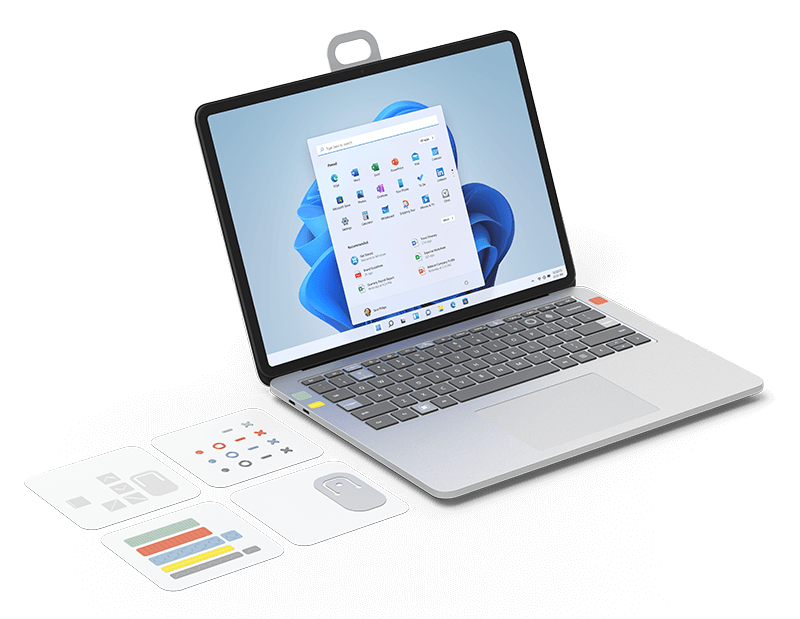
Sumário
-
Abrir a caixa: uma visão geral do que está incluído no Kit Adaptável do Surface
-
Rótulos de colisão: explicação de rótulos de colisão, usos sugeridos e como aplicar
-
Rótulos de keycap e aplicador: explicação de rótulos de keycap e aplicador, usos sugeridos e como aplicar
-
Rótulos de porta: explicação de rótulos de porta, usos sugeridos e como aplicar
-
Suporte ao abridor: explicação dos suportes de abertura, usos sugeridos e como aplicar
Abrir a caixa
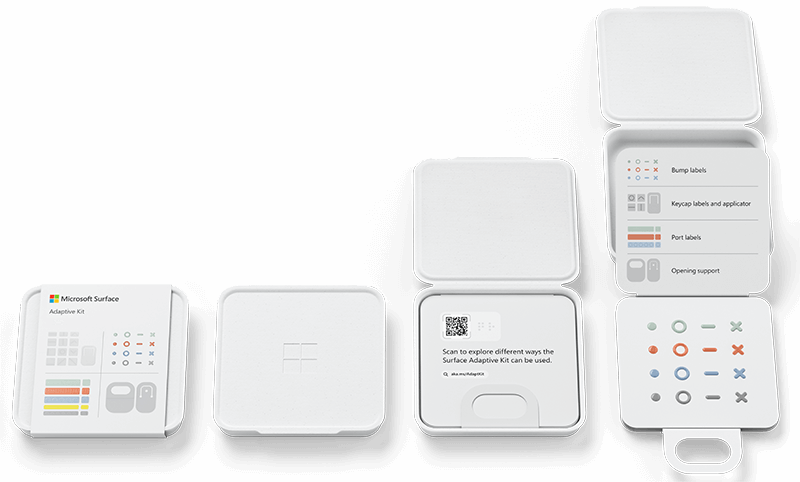
-
Remova a manga da caixa puxando para abrir a guia na parte de trás.
-
Use o entalhe na parte frontal da caixa para abrir a tampa.
-
Dentro do caso há uma pasta com um loop grande. Use o loop para remover a pasta.
-
A pasta contém quatro cartões que contêm um componente diferente do kit adaptável.
De cima para baixo, os componentes são:
-
Rótulos bump
-
Rótulos de keycap e aplicador
-
Rótulos de porta
-
Abrir suporte
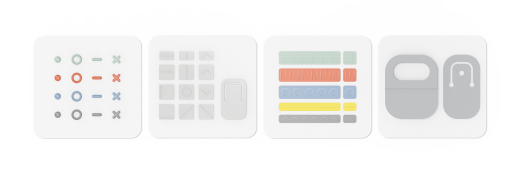
Rótulos bump
Rótulos de colisão vêm em quatro formas e cores, para um total de 16 rótulos. As variações de forma são um ponto sólido, um círculo aberto, uma linha de traço e um X. Cada variação de forma está disponível em verde, laranja, azul e cinza.
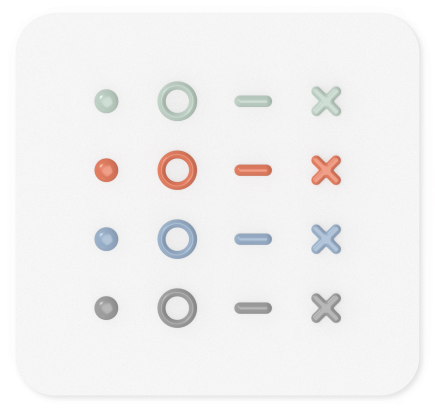
Elas podem ser aplicadas em qualquer lugar para ajudar a identificar recursos como botões, chaves, portas etc. Descasque o rótulo do cartão e coloque-o no ou ao lado do recurso que você deseja identificar. Aqui estão alguns usos possíveis:
-
Coloque o botão ponto perto da tomada de áudio.
-
Coloque os botões X e dash perto dos controles de volume.
-
Coloque o botão círculo na tecla Função.

Rótulos keycap
Os rótulos keycap são projetados para ajudar você a identificar chaves no teclado. Os rótulos são transparentes com um recurso gerado neles. Há 12 rótulos totais:
-
Oito linhas em orientações e comprimentos variados
-
Três setas
-
Uma ferradura grande
-
Um aplicador de rótulo de keycap
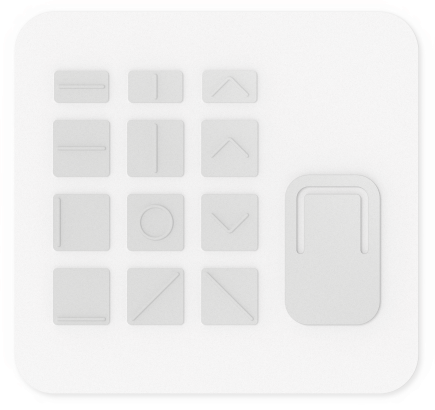
Os rótulos podem ser aplicados manualmente ou com o aplicador anexado à keycap cartão no canto inferior direito. O uso do aplicador pode ajudá-lo a alinhar os rótulos às teclas de teclado de forma mais consistente.

Como usar o aplicador keycap
-
Descasque o rótulo keycap que você deseja usar da keycap cartão e defina-o de volta livremente.
-
Descasque o aplicador do cartão. Você verá que a seção do meio está pegajosa, isso ajudará você a levantar e aplicar os rótulos de keycap.
-
Coloque o centro do aplicador sobre o rótulo e pressione para pegá-lo.
-
Coloque o aplicador com o rótulo sobre a chave que você deseja rotular.
-
Pressione o aplicador com o rótulo firmemente na tecla e, em seguida, levante o aplicador para removê-lo do rótulo.
-
Quando o rótulo estiver na tecla, pressione-o com firmeza para garantir que ele seja aderido com segurança.
Rótulos de porta
Os rótulos de porta são projetados para ajudar a identificar e corresponder cabos e portas em seu dispositivo. Há cinco pares de rótulos de porta diferentes, para 10 rótulos totais. Cada par é uma cor diferente e tem um design tátil diferente para que possam ser identificados visualmente e por toque. Aqui está uma descrição dos pares:
-
Um rótulo verde longo com solavancos densos, um rótulo verde curto com solavancos densos
-
Um rótulo vermelho longo com linhas curtas repetidas, um rótulo vermelho curto com três linhas curtas
-
Um rótulo azul longo com círculos abertos repetidos, um rótulo azul curto com um círculo aberto
-
Um rótulo amarelo longo com uma única linha, um rótulo amarelo curto com uma única linha
-
Um rótulo cinza longo com uma linha irregular, um rótulo cinza curto com uma linha irregular
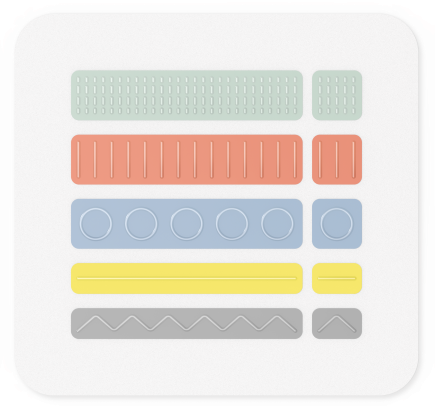
Coloque o rótulo mais curto em seu dispositivo ao lado da porta que você deseja identificar. Embrulhe o rótulo mais longo e correspondente ao redor do cabo que você mais usa com essa porta.

Suporte ao abridor
Há dois suportes de abertura.
O primeiro suporte tem um loop maior, projetado para ajudar a abrir uma tampa de laptop. Coloque o suporte de abertura na borda da tampa com o loop pendurado.
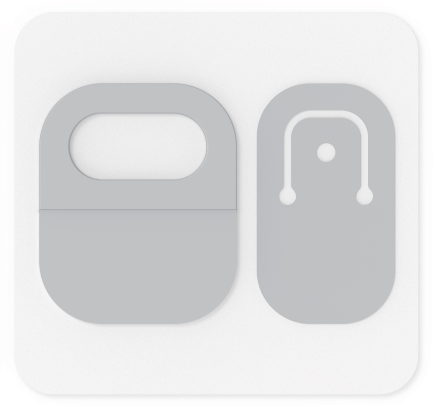
O segundo suporte tem uma seção flexível no meio em que você pode anexar uma faixa de cordão ou uma alça de pulso. O cordão não está incluído, mas estilos diferentes podem ser comprados online. Esse suporte foi projetado para ser usado em um kickstand Surface Pro.











